Support til kablede “LUMIX Tether” LAN-forbindelser
 [Tether (USB ethernet-adapter)] er blevet tilføjet
[Tether (USB ethernet-adapter)] er blevet tilføjet
 Brug af “LUMIX Tether” med en kablet LAN-forbindelse
Brug af “LUMIX Tether” med en kablet LAN-forbindelse
 Support til fjernstyring af flere kameraer
Support til fjernstyring af flere kameraer
![]()
![]()
![]()
![]()
![]()
![]()
![]()
![]()
Tilslut kameraet og en PC med et LAN-kabel, og brug derefter “LUMIX Tether” kamerastyringssoftware til at fjernstyre dit kamera.
|
|
[Tether (USB ethernet-adapter)] er blevet tilføjet
På denne måde får du forbindelse til “LUMIX Tether” med en kablet LAN-forbindelse.

 [
[![]() ]
]  [
[![]() ]
]  [USB]
[USB]  Vælg [Tether (USB ethernet-adapter)]
Vælg [Tether (USB ethernet-adapter)]
Indstillinger: [ON]/[OFF]
|
Når [ON] er valgt, kommer der strøm fra dette kameras batteri til den tilsluttede anordning, så batteriet bliver hurtigere afladet.
– [Wi-Fi funktion] ([LAN/Wi-Fi]) – [Bluetooth] |
Brug af “LUMIX Tether” med en kablet LAN-forbindelse
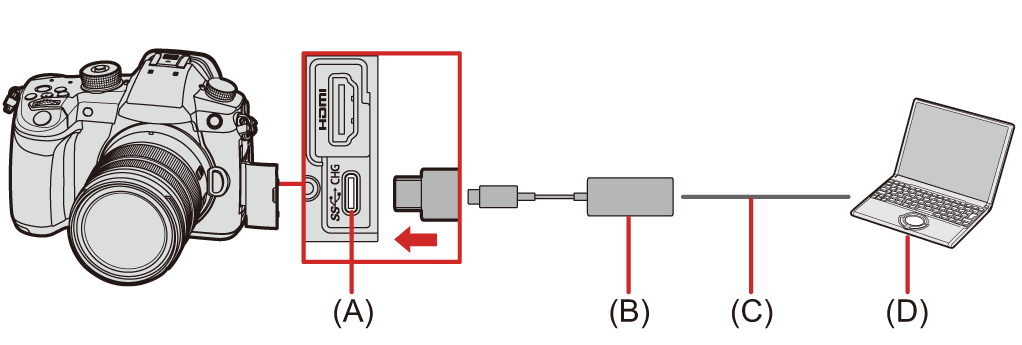
(A) USB-port
(B) USB-ethernetadapter (fås i handelen)
(C) LAN-kabel
(D) En PC, som “LUMIX Tether” er installeret på
-
Indstil kameraet som DHCP-server.


 [
[![]() ]
]  [
[![]() ]
]  [LAN/Wi-Fi]
[LAN/Wi-Fi]  [LAN/Wi-Fi opsætning]
[LAN/Wi-Fi opsætning]  [IP-adresse indstilling (LAN)]
[IP-adresse indstilling (LAN)]  [DHCP-server]
[DHCP-server]
 Sluk og tænd for kameraet, hvis du har ændret indstillinger i [IP-adresse indstilling (LAN)].
Sluk og tænd for kameraet, hvis du har ændret indstillinger i [IP-adresse indstilling (LAN)].
-
Indstil til kablet LAN tethering-forbindelse.


 [
[![]() ]
]  [
[![]() ]
]  [USB]
[USB]  [Tether (USB ethernet-adapter)]
[Tether (USB ethernet-adapter)]  [ON]
[ON]
-
Tilslut USB-ethernetadapteren, som fås i handelen, med kameraet, og brug derefter et LAN-kabel for at tilslutte kameraet og PC’en.
-
Brug “LUMIX Tether” til at fjernstyre kameraet.
 (Første forbindelse) Angiv den adgangskode, der skal bruges for tilslutning fra “LUMIX Tether” til kameraet. (Mellem 8 og 31 tegn)
(Første forbindelse) Angiv den adgangskode, der skal bruges for tilslutning fra “LUMIX Tether” til kameraet. (Mellem 8 og 31 tegn)
 [
[![]() ] vises i øverste højre side på kameraets skærm.
] vises i øverste højre side på kameraets skærm.
Support til fjernstyring af flere kameraer
Der kan fjernstyres et antal kameraer ved hjælp af “LUMIX Tether”.
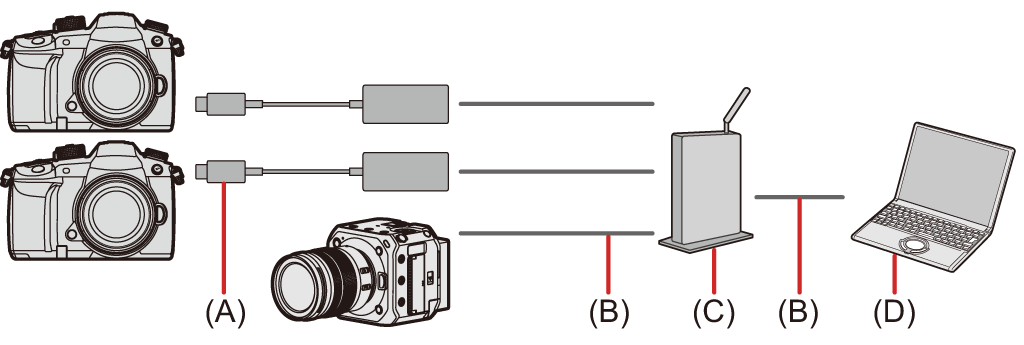
(A) USB-ethernetadapter (fås i handelen)
(B) LAN-kabel
(C) Router (eller hub)
(D) En PC, som “LUMIX Tether” er installeret på
For eksempel: Hvis der er en DHCP-server i dit LAN, og kameraet skal tilsluttes som DHCP-klient
-
Indstil kameraet som DHCP-klient (standardindstilling).


 [
[![]() ]
]  [
[![]() ]
]  [LAN/Wi-Fi]
[LAN/Wi-Fi]  [LAN/Wi-Fi opsætning]
[LAN/Wi-Fi opsætning]  [IP-adresse indstilling (LAN)]
[IP-adresse indstilling (LAN)]  [DHCP-klient]
[DHCP-klient]
 Hvis der ikke er en DHCP-server i dit LAN, kan du også udføre tilslutningen ved at indstille ét kamera som [DHCP-server] og resten af kameraerne som [DHCP-klient].
Hvis der ikke er en DHCP-server i dit LAN, kan du også udføre tilslutningen ved at indstille ét kamera som [DHCP-server] og resten af kameraerne som [DHCP-klient].
 Sluk og tænd for kameraet, hvis du har ændret indstillinger i [IP-adresse indstilling (LAN)].
Sluk og tænd for kameraet, hvis du har ændret indstillinger i [IP-adresse indstilling (LAN)].
-
Foretag handlingerne i “Brug af “LUMIX Tether” med en kablet LAN-forbindelse” fra trin 2.
 Tilslut kameraer, PC og router (hub) i henhold til ovennævnte diagram.
Tilslut kameraer, PC og router (hub) i henhold til ovennævnte diagram.
 Du kan betjene “LUMIX Tether” og fjernstyre alle tilsluttede kameraer som en gruppe, eller du kan vælge et enkelt kamera til fjernstyring.
Du kan betjene “LUMIX Tether” og fjernstyre alle tilsluttede kameraer som en gruppe, eller du kan vælge et enkelt kamera til fjernstyring.
|
[ |
